Если вам надоело хранить физические диски, копирование Blu-ray — практичный выбор. Тогда физические носители были очень популярны. Но времена изменились. Цифровые теперь заменили физические носители. Этот пост поможет вам копировать диски Blu-ray в MPG. Преобразование Blu-ray в MPG даст вам цифровую копию содержимого Blu-ray, которую можно легко воспроизводить на различных устройствах, включая смартфоны. Таким образом, вы можете наслаждаться своими фильмами Blu-ray на ходу или делиться ими с другими без необходимости использования физических дисков. Читайте дальше, чтобы узнать больше.
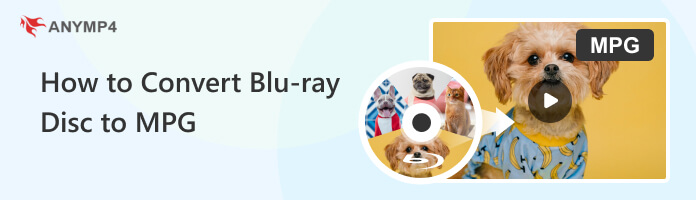
Вы можете подумать о преобразовании дисков Blu-ray в формат MPG по нескольким причинам. Вот некоторые из основных причин для выполнения этого преобразования:
AnyMP4 Blu-ray Ripper — это профессиональная программа для копирования Blu-ray, позволяющая копировать диски Blu-ray, папки и файлы ISO и преобразовывать их в цифровой формат без ущерба для исходного качества.
Он позволяет извлекать заголовки из файлов Blu-ray и сохранять их в нужных форматах, таких как MPG, MP4, MOV, AVI, MKV, MP3, FLAC, FLV, AAC и более 500 других. Помимо функций копирования и преобразования, он оснащен базовыми и расширенными инструментами редактирования видео, позволяющими обрезать, поворачивать, обрезать, объединять, добавлять фильтры, добавлять текст водяных знаков, настраивать видеоэффекты и многое другое.
PROS
CONS
1.Заранее получите AnyMP4 Blu-ray Ripper, нажав Бесплатная загрузка Кнопка ниже. После скачивания установите его на свой компьютер и запустите. Перед запуском программы не забудьте вставить диск Blu-ray в дисковод.
Безопасная загрузка
Безопасная загрузка
2.Наведите курсор на + значок для загрузки диска Blu-ray. В противном случае нажмите на Загрузить раскрывающийся список Blu-ray Кнопка для загрузки папки Blu-ray или файла ISO.
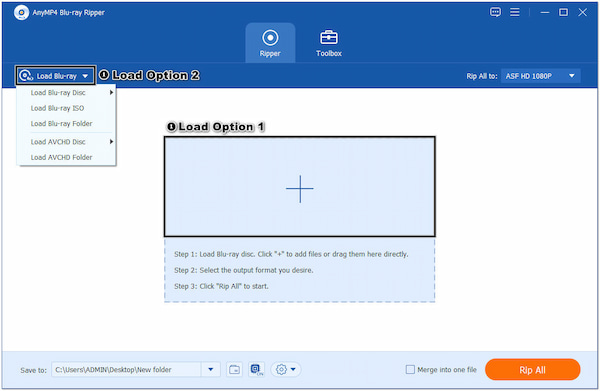
3.Выберите Полный список заголовков и ударил OK кнопку, чтобы импортировать все заголовки Blu-ray.
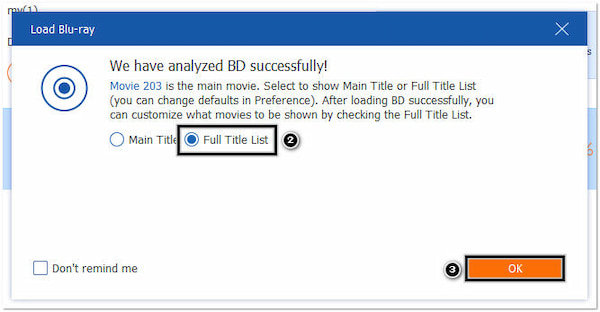
4.Сделав это, нажмите Копировать все в вариант и искать MPG формат. Вы можете использовать Окно поиска легко найти формат.
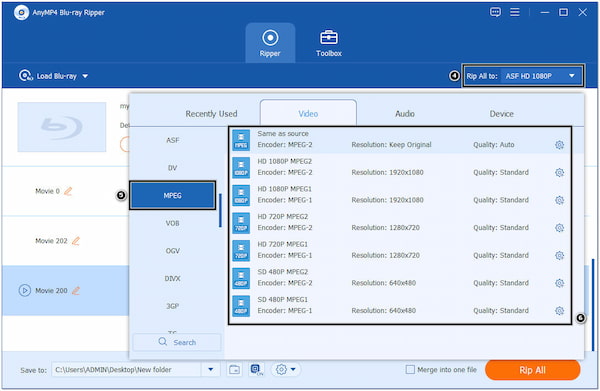
5.Чтобы продолжить, выберите место назначения файла в Сохранить к варианту. Затем нажмите кнопку Разорвать все кнопку, чтобы преобразовать диск Blu-ray в выбранный формат.
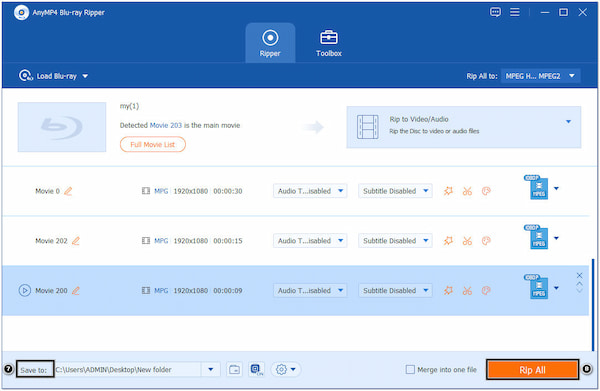
AnyMP4 Blu-ray Ripper оснащен передовыми инструментами редактирования видео на основе технологии искусственного интеллекта, позволяющими удалять фоновый шум, уменьшать дрожание видео, оптимизировать видеоэффекты и повышать разрешение видео. Вы можете найти эту функцию в инструменте Video Enhancer на вкладке «Панель инструментов» AnyMP4 Blu-ray Ripper.
Pavtube ByteCopy это программа, которая может копировать диски Blu-ray и DVD, извлекая и конвертируя содержимое в цифровые форматы. Он поддерживает различные входные форматы, включая Blu-ray/DVD, папки и файлы ISO. Он предлагает широкий выбор форматов вывода, позволяя вам конвертировать содержимое Blu-ray в популярные форматы, такие как MPG, MP4, MKV, MP3, FLAC и другие.
PROS
CONS
1.Загрузите и установите Pavtube ByteCopy на свой компьютер. Подключите внешний привод Blu-ray к компьютеру, затем поместите источник диска Blu-ray и запустите программу.
2.Нажмите BD-ROM вкладку, чтобы загрузить источник диска Blu-ray. Потребуется время, чтобы проанализировать диск и отобразить Основное название.
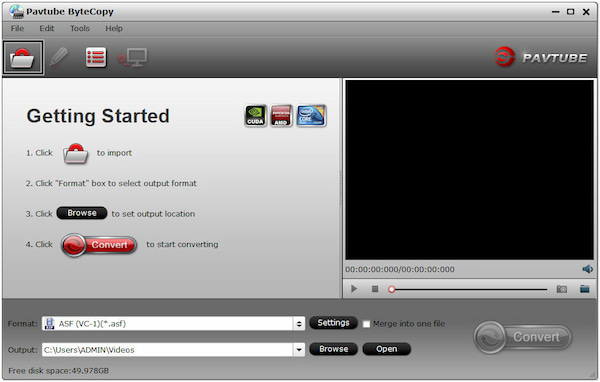
3.Нажмите Формат поле и выберите MPG из раскрывающегося списка поддерживаемых выходных форматов.
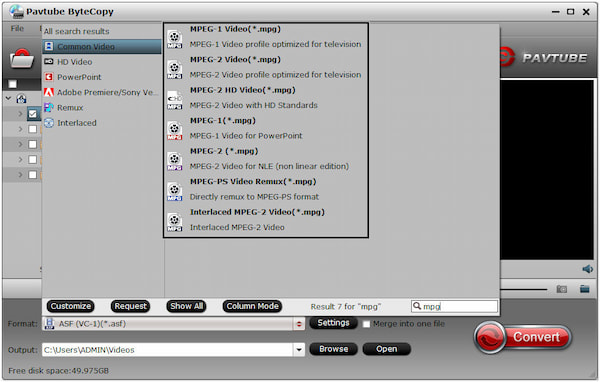
4.Нажмите Конвертировать кнопку, чтобы начать преобразование Blu-ray в формат MPG. После этого нажмите кнопку Откройте кнопку, чтобы получить сгенерированный файл MPG для воспроизведения.
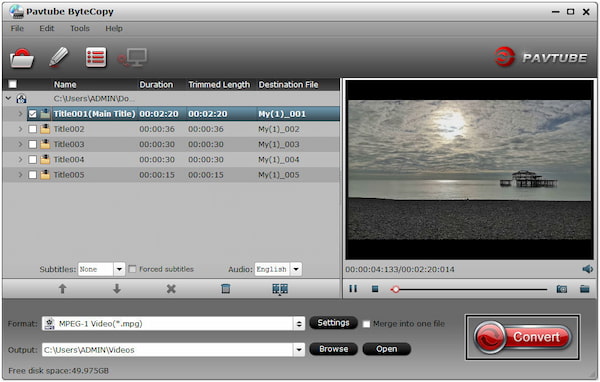
Pavtube ByteCopy в первую очередь занимается копированием и преобразованием дисков Blu-ray. Но одним из его недостатков является отсутствие расширенных функций редактирования видео. Вам может понадобиться дополнительное программное обеспечение, если вы ищете расширенные функции редактирования видео.
Aimersoft Blu-Ray Ripper это программа для преобразования и копировать Blu-Ray диски в различные форматы файлов. Он позволяет извлекать содержимое с дисков Blu-ray и преобразовывать их в различные форматы, такие как MPG, MP4, MOV, AVI, WMV и другие. Он предлагает функции и параметры настройки для улучшения процесса копирования и достижения наилучшего результата.
PROS
CONS
1.Загрузите программное обеспечение Aimersoft Blu-ray Ripper и установите его на свой компьютер. Откройте программу после завершения установки.
2.Вставьте диск Blu-ray в дисковод Blu-ray вашего компьютера. Нажмите на Загрузить диск кнопку, чтобы загрузить диск Blu-ray. Он проанализирует диск и впоследствии отобразит доступные заголовки и главы.
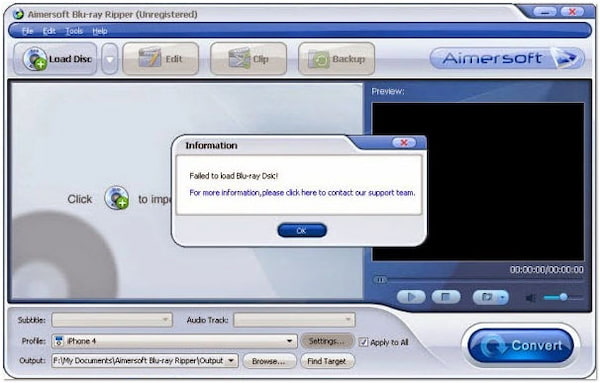
3.Выберите MPG в качестве желаемого выходного формата из списка доступных выходных форматов.
4.Нажмите Настройки кнопку для изменения настроек вывода. Установите место назначения на своем компьютере, где вы хотите сохранить преобразованные файлы MPG.
5.После того, как вы выбрали выходной формат и сделали все необходимые настройки, нажмите кнопку Конвертировать кнопку, чтобы начать процесс преобразования Blu-ray в MPG.
Как вы заметите во время установки, Aimersoft Blu-ray Ripper может предложить вам установить дополнительное программное обеспечение или компоненты, которые вам могут не понадобиться. Его можно рассматривать как ненужное вредоносное ПО или потенциально нежелательное программное обеспечение.
Что такое MPG?
MPG или MPEG — широко используемый формат сжатия видео. Это часть стандарта кодирования видео MPEG-2, разработанного Moving Picture Experts Group для обеспечения эффективного сжатия видео для различных приложений.
Могу ли я отредактировать содержимое Blu-ray перед его преобразованием в MPG?
Определенно да! AnyMP4 Blu-ray Ripper предоставляет функции редактирования, позволяющие редактировать и улучшать содержимое перед преобразованием.
Формат MPG без потерь или с потерями?
В формате MPG используется сжатие с потерями, что означает, что качество видео приносится в жертву для достижения меньшего размера файла. Однако при соответствующих настройках кодирования потеря качества может быть минимальной, что обеспечивает удовлетворительное качество просмотра.
Подводя итог, можно сказать, что преобразование дисков Blu-ray в формат MPG предлагает множество преимуществ, в том числе улучшенную совместимость, уменьшенный размер файлов, гибкость воспроизведения и редактирования, а также возможность эффективно сохранять содержимое Blu-ray и делиться им. Это универсальное и практичное решение для управления вашей коллекцией Blu-ray. Если вы ищете лучший инструмент для копировать диски Blu-ray в MPG, AnyMP4 Blu-ray Ripper это лучший выбор.
Безопасная загрузка
Безопасная загрузка